Q&Aナンバー【5306-0191】更新日:2007年1月10日
このページをブックマークする(ログイン中のみ利用可)
[@メール] @メールを再インストールしたら「AzbyClub」フォルダが消えてしまいました。
| 対象機種 | 2002年夏モデルDESKPOWER、他・・・ |
|---|---|
| 対象OS |
|
 質問
質問
@メールを再インストールしたら、「AzbyClub」フォルダが消えてしまいました。元に戻す方法を教えてください。
「AzbyClub」フォルダを誤って削除してしまいました。元に戻す方法を教えてください。
「AzbyClub」フォルダを誤って削除してしまいました。元に戻す方法を教えてください。
 回答
回答
次の手順で「AzbyClub」フォルダを作成しなおすことができます。



@メールの振り分け設定について、詳しく知りたい場合は、次のQ&Aをご覧下さい。
 [@メール] 件名や送信者によって、指定したフォルダにメールを振り分ける方法を教えてください。(新しいウィンドウで表示)
[@メール] 件名や送信者によって、指定したフォルダにメールを振り分ける方法を教えてください。(新しいウィンドウで表示)
迷惑メールを読まずに削除したい場合は、次のQ&Aをご覧下さい。
 [@メール] 広告などの迷惑メールが勝手に送られてきます。読まずに削除する方法はありますか。(新しいウィンドウで表示)
[@メール] 広告などの迷惑メールが勝手に送られてきます。読まずに削除する方法はありますか。(新しいウィンドウで表示)

- ご購入時の状態で、「AzbyClub」フォルダが表示されているのは、2001年夏モデル〜2002年夏モデルの、「@メール V2.0〜V3.5」です。
- @メールのバージョンを確認するには、@メールを起動し、「ヘルプ」メニュー→「バージョン情報」の順にクリックします。

- @メールを起動します。
- 画面左側の一番上に表示されている「@メール」を右クリックします。
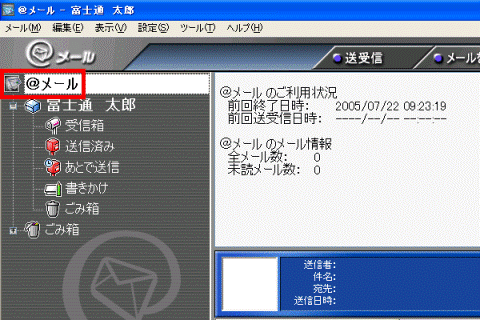
- 表示されたメニューから、「フォルダの追加」をクリックします。
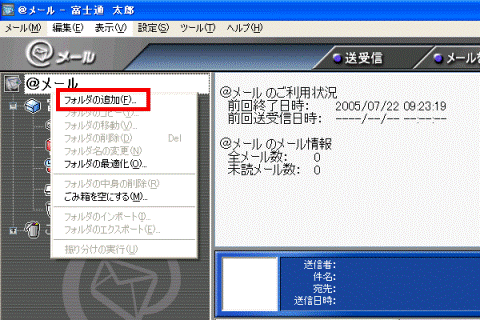
- 「フォルダの追加」が表示されます。
「新しいフォルダ名:」欄に「AzbyClub」と入力し、「OK」ボタンをクリックします。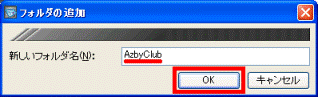
- 「設定」メニュー →「振り分けの設定」の順にクリックします。
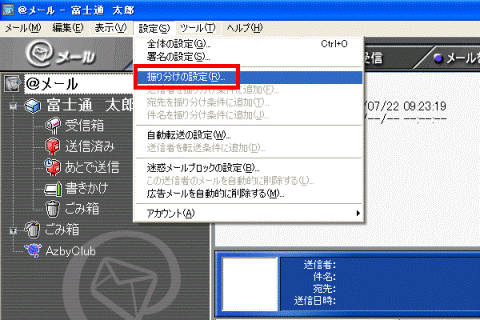
- 「振り分けの設定」が表示されます。
「受信メールの振り分け」タブをクリックします。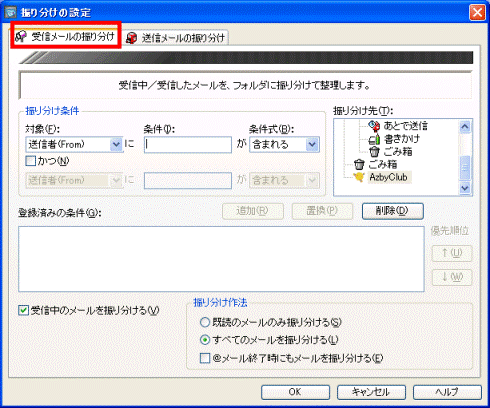
- 「振り分け条件」欄の、「対象」の「
 」ボタンをクリックし、「送信者(From)」を選択します。
」ボタンをクリックし、「送信者(From)」を選択します。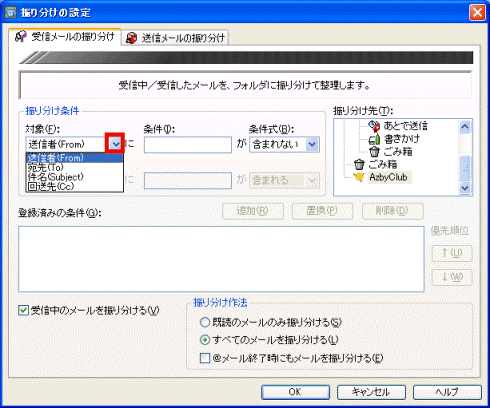
- 「条件」に次のメールアドレスを入力します。
azbymail@fmworld.net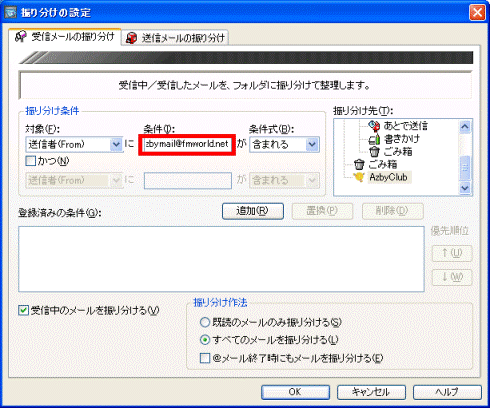
- 「条件式」の「
 」ボタンをクリックし、「ぴったり」を選択します。
」ボタンをクリックし、「ぴったり」を選択します。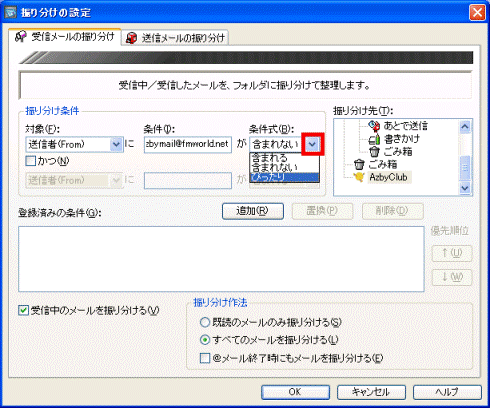
- 「振り分け先」の項目から、「AzbyClub」フォルダをクリックします。
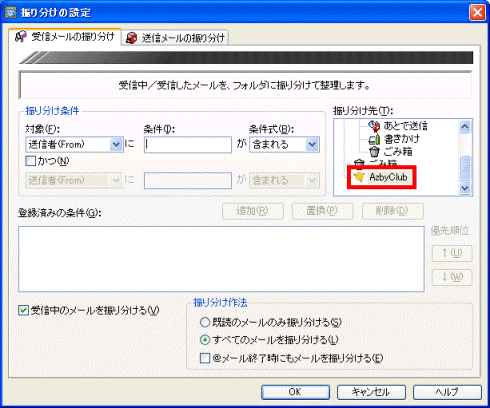
- 「追加」ボタンをクリックします。
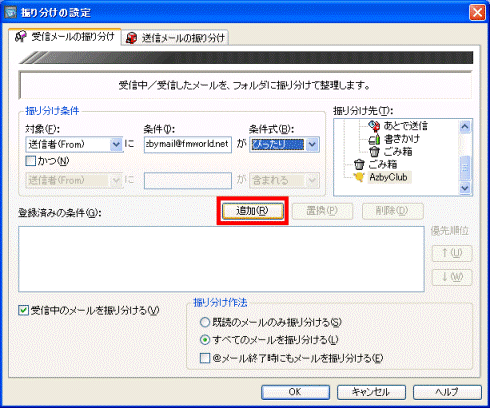
- 「登録済みの条件」に 「From:に azbymail@fmworld.net がぴったり → AzbyClub」と表示されていることを確認します。
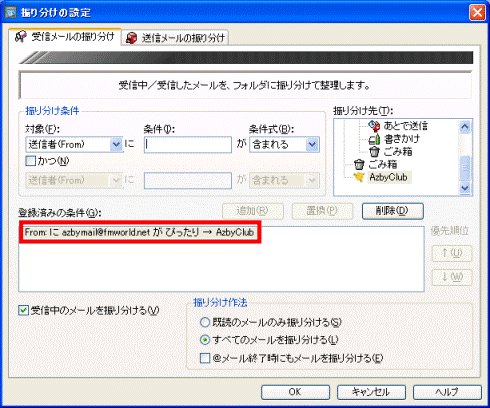
- 「受信中のメールを振り分ける」をクリックして、チェックをつけます。
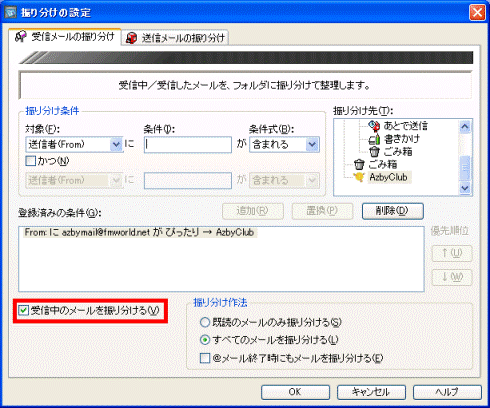
- 「すべてのメールを振り分ける」をクリックします。
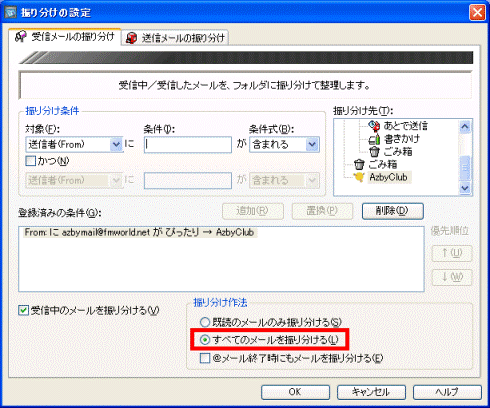
- 「OK」ボタンをクリックします。
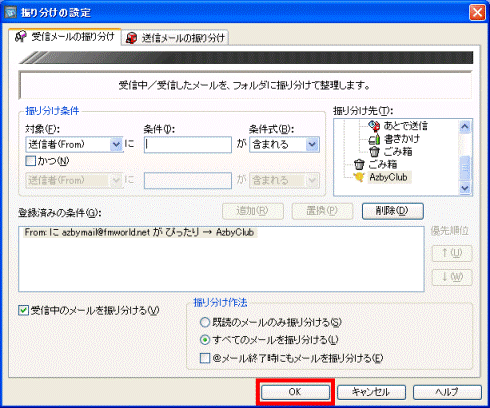

@メールの振り分け設定について、詳しく知りたい場合は、次のQ&Aをご覧下さい。
 [@メール] 件名や送信者によって、指定したフォルダにメールを振り分ける方法を教えてください。(新しいウィンドウで表示)
[@メール] 件名や送信者によって、指定したフォルダにメールを振り分ける方法を教えてください。(新しいウィンドウで表示)迷惑メールを読まずに削除したい場合は、次のQ&Aをご覧下さい。
 [@メール] 広告などの迷惑メールが勝手に送られてきます。読まずに削除する方法はありますか。(新しいウィンドウで表示)
[@メール] 広告などの迷惑メールが勝手に送られてきます。読まずに削除する方法はありますか。(新しいウィンドウで表示)


